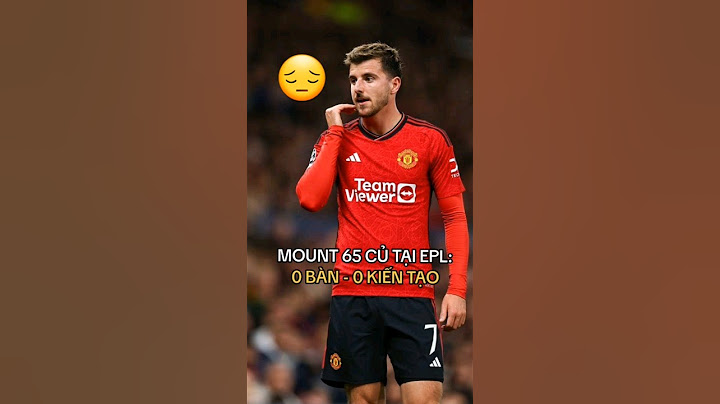Nhiều người luôn nghĩ “độ nhạy của chuột” là tốc độ di chuyển của trỏ chuột khi tương tác với chuột hay trackpad. Tuy nhiên, nếu bạn là game thủ và sở hữu một con chuột cao cấp hơn thì bạn sẽ hiểu độ nhạy chuột là độ chính xác được quyết định bởi chỉ số DPI (dots-per-inch). Chỉ số DPI càng cao thì trỏ chuột di chuyển càng nhanh, mặc dù giảm chỉ số DPI sẽ tăng độ chính xác (đặc biệt hữu dụng trong khi chơi game). Việt Phong hướng dẫn bạn cách thay đổi tốc độ con trỏ trên mọi con chuột hay trackpad, cũng như cách điều chỉnh DPI trên chuột chuyên để chơi game. Show  Bước 1: Nhấn phím ⊞ Win+S để mở công cụ tìm kiếm, sau đó gõ mouse. Thao tác thực hiện trên các phiên bản Windows cũng tương tự nhau. Cách nhanh nhất để mở phần thiết lập chuột là sử dụng tính năng tìm kiếm.  Nếu bạn dùng chuột chơi game hay chuột có độ chính xác cao, xem phần điều chỉnh DPI trên chuột chơi game. Bước 2: Nhấp chọn vào “Mouse & Touchpad Settings” (Thiết lập Chuột & Bàn di cảm ứng) trong kết quả tìm kiếm.  Bước 3: Tiếp theo bạn chọn “Additional mouse options” (Tùy chọn chuột bổ sung). Có thể bạn phải kéo xuống dưới cửa sổ hiện tại để tìm đường dẫn.  Bước 4: Nhấp chọn vào tab “Pointer Options” (Tùy chọn Trỏ chuột). Đây là tab để bạn có thể điều chỉnh tốc độ trỏ chuột, hay nhiều người gọi là “độ nhạy chuột”.  Bước 5: Bạn di chuyển thanh trượt “Motion” (Chuyển động) để điều chỉnh tốc độ trỏ chuột. Kéo trỏ chuột sang bên phải để tăng tốc độ/độ nhạy. Kéo sang bên trái để giảm tốc độ và tăng độ chính xác.  Bước 6: Sau đó tích vào hộp thoại “Enhance Pointer Precision” (Tăng độ chính xác của trỏ chuột). Tùy chọn này điều chỉnh chỉ số DPI (Dots Per Inch) để phù hợp với tốc độ di chuyển của trỏ chuột. Ngoài ra còn giúp bạn kiểm soát trỏ chuột tốt hơn, tốc độ di chuyển sẽ khớp với tốc độ đưa tay (hoặc ngón tay, nếu bạn dùng trackpad). Nếu dùng chuột để chơi game, thiết lập này sẽ ảnh hưởng tới độ chính xác khi chơi game. Các game thủ KHÔNG thường sử dụng chức năng này.  Bước 7: Điều chỉnh tốc độ nhấp đúp chuột. Nếu thích, bạn có thể thay đổi tốc độ nhấp đúp chuột. Nhấp chuột vào tab “Buttons” (Nút) và di chuyển thanh trượt về phía “Slow” (Chậm) hoặc “Fast” (Nhanh). Bạn có thể kiểm tra thiết lập bằng cách nhấp đúp chuột vào thư mục thử nghiệm màu vàng ở phía bên phải thanh trượt. Khi bạn đã hài lòng với các thiết lập thì nhấp chọn vào “Apply” (Áp dụng).  Cuối cùng bạn hấp đúp chuột vào “OK” để lưu thiết lập. Bạn cũng có thể quay lại màn hình này bất kỳ lúc nào để cập nhật thiết lập cho chuột. Trên đây là các bước thay đổi độ nhạy của chuột đơn giản nhất. Hy vọng bài viết trên sẽ giúp bạn khi muốn thay đổi độ nhạy của chuột phù hợp với bạn. FAQ[Windows 10] Làm thế nào để thay đổi tốc độ con trỏ chuột của bạn Thay đổi tốc độ con trỏ chuột
Thay đổi tốc độ con trỏ touchpad
Thông tin này có hữu ích không?Yes No
Tăng tốc độ con trỏ có tác dụng gì?Tính năng tăng tốc chuột cho phép bạn điều chỉnh cách con trỏ di chuyển trên màn hình, và nó có vai trò quan trọng trong việc tối ưu hóa hiệu suất của bạn, đặc biệt là khi bạn đang chơi các trò chơi hoặc cần sự chính xác trong công việc. Tự động nhập là gì?Auto Click là gì? Auto Click được hiểu đơn giản là phần mềm hay tập lệnh được thiết lập để tự động thao tác nhấp chuột. Bạn có thể sử dụng Auto Click trên iOS, Android và cả PC. Người dùng hoàn toàn có thể thiết lập trước và lưu trữ sẵn để tiện sử dụng mỗi khi cần mô phỏng một thao tác lặp đi lặp lại. Độ nhạy cảm ứng Samsung là gì?Độ nhạy cảm ứng là tốc độ phản hồi khi bạn thao tác trên màn hình điện thoại. Đa số các dòng smartphone hiện nay đều cho phép người dùng tùy chỉnh độ nhạy cảm ứng, tuy nhiên, tên và vị trí các tùy chọn có thể thay đổi đôi chút tùy vào thiết bị bạn đang sử dụng. Nhập khi con trỏ dung là gì?Trỏ và nhấp (tiếng Anh: Point and click) là các thao tác mà người sử dụng máy vi tính di chuyển con trỏ đến một vị trí nhất định trên màn hình (trỏ) và sau đó nhấn vào một nút trên con chuột, thường là nút bên trái (nhấp), hay các thiết bị trỏ khác. |